如何打开1433端口
打开网络连接属性--高级--设置--例外--添加端口(输入端口号)
windows203+sql server 2000无法打开1433端口
1.如果你是win2003,那么一定要安装sql的补丁sp3a
检查你的SQL有没有打补丁,没有的话要打上补丁,检查的方法是在查询分析器中运行:
select @@version
如果出来的版本号是8.00.760以下,则表明你未安装sp3的补丁,要装上.
SQL补丁下载:
全部补丁的位置
http://www.microsoft.com/downloads/details.aspx?displaylang=zh-cn&FamilyID=9032f608-160a-4537-a2b6-4cb265b80766
注意下载后,执行的时候是解压,要在解压后的目录中执行setup.bat才是真正的安装
2.SQL Server连接中的四个最常见错误:
一. "SQL Server 不存在或访问被拒绝 "
这个是最复杂的,错误发生的原因比较多,需要检查的方面也比较多.
一般说来,有以下几种可能性:
1,SQL Server名称或IP地址拼写有误
2,服务器端网络配置有误
3,客户端网络配置有误
要解决这个问题,我们一般要遵循以下的步骤来一步步找出导致错误的原因.
============= 首先,检查网络物理连接 =============
ping <服务器IP地址/服务器名称>
如果 ping <服务器IP地址> 不成功,说明物理连接有问题,这时候要检查硬件设备,如网卡,HUB,路由器等.
还有一种可能是由于客户端和服务器之间安装有防火墙软件造成的,比如 ISA Server.防火墙软件可能会屏蔽对 ping,telnet 等的响应
因此在检查连接问题的时候,我们要先把防火墙软件暂时关闭,或者打开所有被封闭的端口.
如果ping <服务器IP地址> 成功而,ping <服务器名称> 失败
则说明名字解析有问题,这时候要检查 DNS 服务是否正常.
有时候客户端和服务器不在同一个局域网里面,这时候很可能无法直接使用服务器名称来标识该服务器,这时候我们可以使用HOSTS文件来进行名字解析,
具体的方法是:
1.使用记事本打开HOSTS文件(一般情况下位于C:\WINNT\system32\drivers\etc).
添加一条IP地址与服务器名称的对应记录,如:
172.168.10.24 myserver
2.或在 SQL Server 的客户端网络实用工具里面进行配置,后面会有详细说明.
============= 其次,使用 telnet 命令检查SQL Server服务器工作状态 =============
telnet <服务器IP地址> 1433
如果命令执行成功,可以看到屏幕一闪之后光标在左上角不停闪动,这说明 SQL Server 服务器工作正常,并且正在监听1433端口的 TCP/IP 连接
如果命令返回 "无法打开连接 "的错误信息,则说明服务器端没有启动 SQL Server 服务,
也可能服务器端没启用 TCP/IP 协议,或者服务器端没有在 SQL Server 默认的端口1433上监听.
=============接着,我们要到服务器上检查服务器端的网络配置,检查是否启用了命名管道.是否启用了 TCP/IP 协议等等 =============
可以利用 SQL Server 自带的服务器网络使用工具来进行检查.
点击:程序 -- Microsoft SQL Server -- 服务器网络使用工具
打开该工具后,在 "常规 "中可以看到服务器启用了哪些协议.
一般而言,我们启用命名管道以及 TCP/IP 协议.
点中 TCP/IP 协议,选择 "属性 ",我们可以来检查 SQK Server 服务默认端口的设置
一般而言,我们使用 SQL Server 默认的1433端口.如果选中 "隐藏服务器 ",则意味着客户端无法通过枚举服务器来看到这台服务器,起到了保护的作用,但不影响连接.
============= 接下来我们要到客户端检查客户端的网络配置 =============
我们同样可以利用 SQL Server 自带的客户端网络使用工具来进行检查,
所不同的是这次是在客户端来运行这个工具.
点击:程序 -- Microsoft SQL Server -- 客户端网络使用工具
打开该工具后,在 "常规 "项中,可以看到客户端启用了哪些协议.
一般而言,我们同样需要启用命名管道以及 TCP/IP 协议.
点击 TCP/IP 协议,选择 "属性 ",可以检查客户端默认连接端口的设置,该端口必须与服务器一致.
单击 "别名 "选项卡,还可以为服务器配置别名.服务器的别名是用来连接的名称,
连接参数中的服务器是真正的服务器名称,两者可以相同或不同.别名的设置与使用HOSTS文件有相似之处.
通过以上几个方面的检查,基本上可以排除第一种错误.
-----------------------------------------------------------------------------
二. "无法连接到服务器,用户xxx登陆失败 "
该错误产生的原因是由于SQL Server使用了 "仅 Windows "的身份验证方式,
因此用户无法使用SQL Server的登录帐户(如 sa )进行连接.解决方法如下所示:
1.在服务器端使用企业管理器,并且选择 "使用 Windows 身份验证 "连接上 SQL Server
在企业管理器中
--右键你的服务器实例(就是那个有绿色图标的)
--编辑SQL Server注册属性
--选择 "使用windows身份验证 "
2.展开 "SQL Server组 ",鼠标右键点击SQL Server服务器的名称,选择 "属性 ",再选择 "安全性 "选项卡
3.在 "身份验证 "下,选择 "SQL Server和 Windows ".
4.重新启动SQL Server服务.
在以上解决方法中,如果在第 1 步中使用 "使用 Windows 身份验证 "连接 SQL Server 失败,
那就通过修改注册表来解决此问题:
1.点击 "开始 "- "运行 ",输入regedit,回车进入注册表编辑器
2.依次展开注册表项,浏览到以下注册表键:
[HKEY_LOCAL_MACHINE\SOFTWARE\Microsoft\MSSQLServer\MSSQLServer]
3.在屏幕右方找到名称 "LoginMode ",双击编辑双字节值
4.将原值从1改为2,点击 "确定 "
5.关闭注册表编辑器
6.重新启动SQL Server服务.
此时,用户可以成功地使用sa在企业管理器中新建SQL Server注册,
但是仍然无法使用Windows身份验证模式来连接SQL Server.
这是因为在 SQL Server 中有两个缺省的登录帐户:
BUILTIN\Administrators
<机器名> \Administrator 被删除.
要恢复这两个帐户,可以使用以下的方法:
1.打开企业管理器,展开服务器组,然后展开服务器
2.展开 "安全性 ",右击 "登录 ",然后单击 "新建登录 "
3.在 "名称 "框中,输入 BUILTIN\Administrators
4.在 "服务器角色 "选项卡中,选择 "System Administrators "
5.点击 "确定 "退出
6.使用同样方法添加 <机器名> \Administrator 登录.
说明:
以下注册表键:
HKEY_LOCAL_MACHINE\SOFTWARE\Microsoft\MSSQLServer\MSSQLServer\LoginMode
的值决定了SQL Server将采取何种身份验证模式.
1.表示使用 "Windows 身份验证 "模式
2.表示使用混合模式(Windows 身份验证和 SQL Server 身份验证).
-----------------------------------------------------------------------------
三.提示连接超时
如果遇到第三个错误,一般而言表示客户端已经找到了这台服务器,并且可以进行连接,
不过是由于连接的时间大于允许的时间而导致出错.
这种情况一般会发生在当用户在Internet上运行企业管理器来注册另外一台同样在Internet上的服务器,
并且是慢速连接时,有可能会导致以上的超时错误.有些情况下,由于局域网的网络问题,也会导致这样的错误.
要解决这样的错误,可以修改客户端的连接超时设置.
默认情况下,通过企业管理器注册另外一台SQL Server的超时设置是 4 秒,
而查询分析器是 15 秒(这也是为什么在企业管理器里发生错误的可能性比较大的原因).
具体步骤为:
企业管理器中的设置:
1.在企业管理器中,选择菜单上的 "工具 ",再选择 "选项 "
2.在弹出的 "SQL Server企业管理器属性 "窗口中,点击 "高级 "选项卡
3.在 "连接设置 "下的 "登录超时(秒) "右边的框中输入一个比较大的数字,如 20.
查询分析器中的设置:
工具 -- 选项 -- 连接 -- 将登录超时设置为一个较大的数字
---------------------------------------------------------------------------------
四.大部分机都用Tcp/ip才能成功,有次我发现用Named Pipes才可以?
回复人: leimin(黄山光明顶)
这是因为在WINDOWS 2000以后的操作系统中,MS为解决SQL SERVER的安全问题将TCP/IP配置
为SQLSERVER的默认连接协议,你可以在CLIENT NETWORK UTILITY中看到TCP/IP和NAME PIPE
的顺序。
你也可以在:
[HKEY_LOCAL_MACHINE\SOFTWARE\Microsoft\MSSQLServer\Client\SuperSocketNetLib]
"ProtocolOrder "=hex(7):74,00,63,00,70,00,00,00,00,00
看到默认的协议。
2.怎么在程序中更改Named Pipes , Tcp/ip ,其sql语句怎么写?
你可以在上面提到的注册表的位置修改:
CLIENT端:
[HKEY_LOCAL_MACHINE\SOFTWARE\Microsoft\MSSQLServer\Client\SuperSocketNetLib]
"ProtocolOrder "=hex(7):74,00,63,00,70,00,00,00,00,00
SERVER端:
[HKEY_LOCAL_MACHINE\SOFTWARE\Microsoft\MSSQLServer\MSSQLServer\SuperSocketNetLib]
"ProtocolOrder "=hex(7):74,00,63,00,70,00,00,00,00,00
SQL中,连接的配置就这两个方面
SQL Server服务器--开始--程序--Microsoft SQL Server
--服务器网络实用工具
--启用 WinSock代理
--代理地址:(sqlserver服务器IP)
--代理端口--1433
---确定
客户端
开始--程序--Microsoft SQL Server--客户端网络实用工具
--别名--添加
--网络库选择 "tcp/ip "--服务器别名输入SQL服务器名
--连接参数--服务器名称中输入SQL服务器ip地址
--如果你修改了SQL的端口,取消选择 "动态决定端口 ",并输入对应的端口号
也有人说:打SQL 的sp3补丁后就自动打开了
 电子发烧友App
电子发烧友App









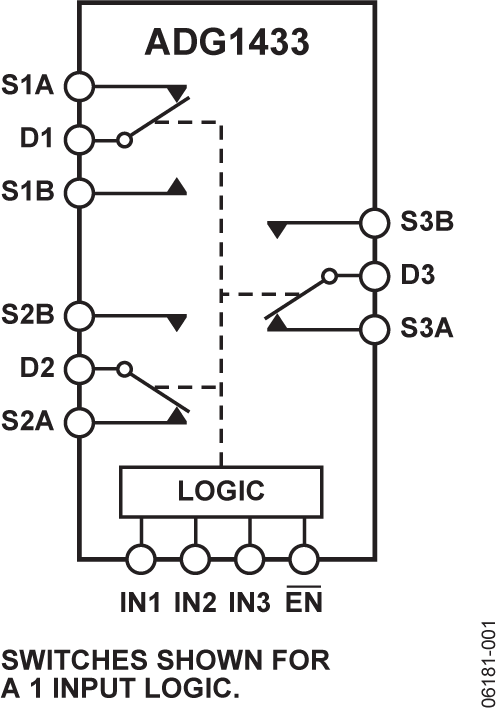

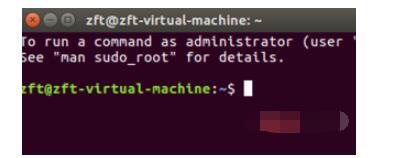
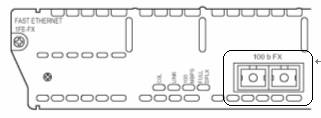
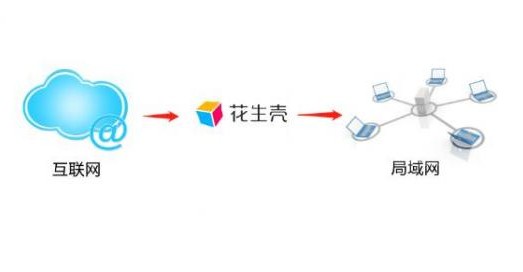
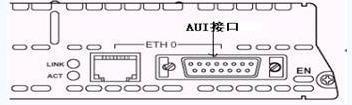

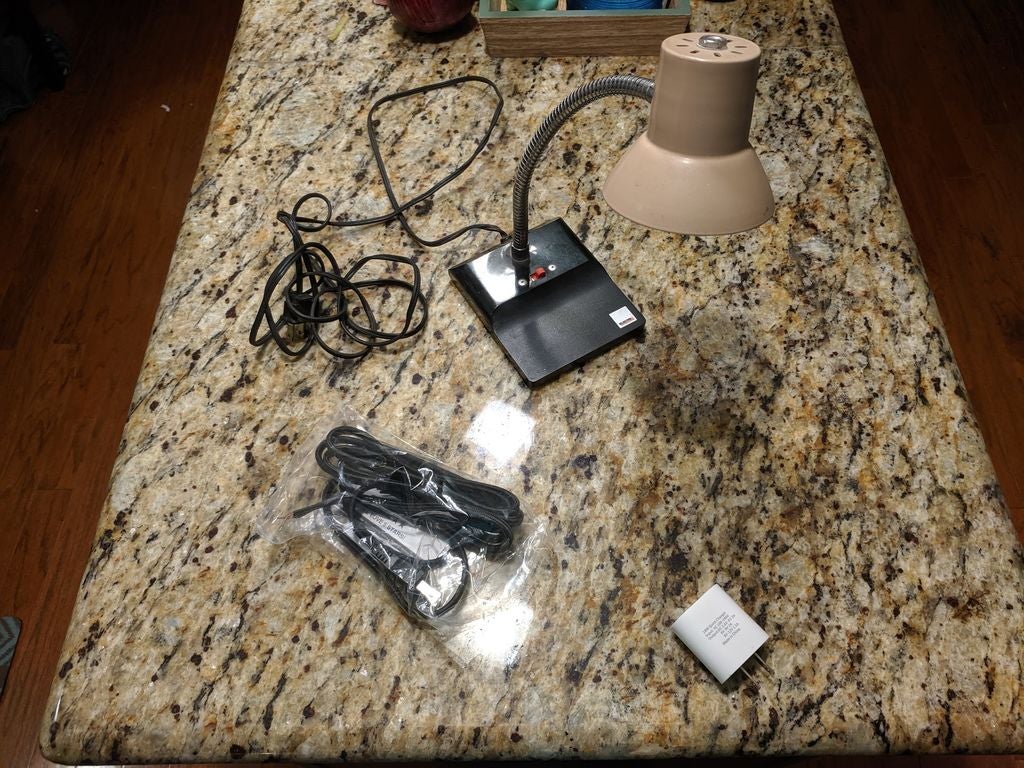
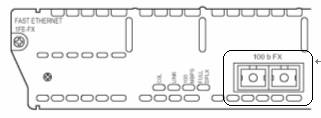









评论